Cómo quitar valores duplicados en Excel
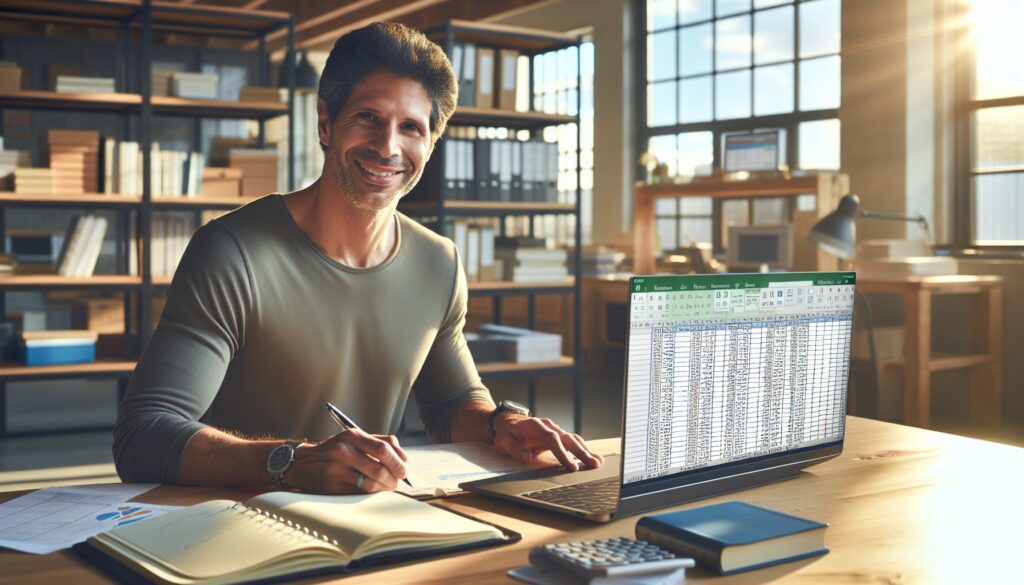
Excel es una herramienta poderosa para el manejo de datos, pero a veces nos encontramos con información repetida que necesitamos depurar para mantener la calidad de nuestros análisis. Quitar valores duplicados en Excel es una de esas tareas fundamentales para profesionales y estudiantes que buscan presentar datos de manera clara y precisa.
¿Dónde encontrar la función para quitar duplicados en Excel?
Para aquellos que desean limpiar su hoja de cálculo de entradas duplicadas, Excel cuenta con una función especializada. Se encuentra en la pestaña "Datos", dentro del grupo de herramientas "Herramientas de Datos", y se llama "Quitar Duplicados". Al utilizar esta función, se puede eliminar de forma definitiva los duplicados en la selección actual.
Antes de usar la herramienta, es importante seleccionar el rango de datos que contiene los duplicados. Excel permite seleccionar columnas específicas para aplicar la función, dependiendo de dónde estén ubicados los valores duplicados. Una vez seleccionado el rango adecuado, simplemente haz clic en "Quitar Duplicados" y sigue las instrucciones.
Es recomendable, antes de realizar cualquier cambio, hacer una copia de seguridad de la información original. Esto proporciona un punto de restauración en caso de que se pierda algún dato importante al quitar duplicados.
¿Cómo filtrar valores únicos en Excel?
Otra manera de manejar los duplicados sin eliminarlos es filtrar los valores únicos. Esta opción es menos drástica que la eliminación, ya que solo oculta los valores duplicados temporalmente. Para filtrar, puedes usar la opción de "Filtro Avanzado", disponible también en la pestaña de "Datos".
El Filtro Avanzado te permite seleccionar la opción de "Valores únicos" para mostrar solamente aquellos registros que no tienen duplicados, permitiendo así una revisión de datos sin alterar el conjunto original.
Un detalle a tener en cuenta al filtrar es que, a diferencia de quitar duplicados, los valores filtrados como únicos simplemente se ocultan temporalmente y no se eliminan del documento.
¿Cómo eliminar duplicados en varias columnas en Excel?
- Selecciona el rango de datos que incluye las columnas donde buscas eliminar duplicados.
- Dirígete a la pestaña "Datos" y haz clic en el botón "Quitar Duplicados".
- En la ventana que aparece, asegúrate de marcar solo aquellas columnas donde deseas eliminar duplicados.
- Después de hacer clic en "Aceptar", Excel eliminará los registros duplicados teniendo en cuenta la combinación de las columnas seleccionadas.
Es vital asegurarse de que la selección de columnas sea la correcta, ya que la función identificará los duplicados basándose en las columnas marcadas.
¿Cuáles son las mejores prácticas para eliminar duplicados en Excel?
Eliminar duplicados debe hacerse con cuidado, siguiendo ciertas mejores prácticas para evitar la pérdida de datos valiosos. Primero, como ya se mencionó, es fundamental realizar una copia de seguridad antes de cualquier operación que modifique los datos.
Además, antes de quitar duplicados, puedes utilizar el formato condicional para resaltar los duplicados. Esto te permite visualizar qué datos serán afectados antes de realizar la eliminación. También, verificar si hay celdas vacías o con espacios adicionales que puedan afectar la detección correcta de duplicados.
Otra práctica recomendada es revisar que todos los datos estén en el mismo formato. A veces, las diferencias en el formato de fecha o en el uso de mayúsculas y minúsculas pueden impedir que la herramienta de quitar duplicados funcione correctamente.
¿Cómo resaltar duplicados en Excel?
Para identificar duplicados antes de eliminarlos, se puede usar la herramienta de "Formato Condicional". En la pestaña "Inicio", dentro del grupo "Estilos", encontrarás esta opción que te permite aplicar un formato especial a las celdas que cumplen con ciertos criterios, como ser valores duplicados.
Selecciona el rango donde deseas encontrar duplicados, haz clic en "Formato Condicional", elige "Resaltar reglas de celdas" y luego "Valores duplicados". Podrás elegir un formato específico para resaltar estos valores y hacerlos más visibles.
¿Qué hacer antes de eliminar duplicados en Excel?
Previo a la eliminación de duplicados, es crucial verificar y preparar los datos. Asegúrate de que no haya errores de entrada que puedan causar que se eliminen datos incorrectamente. Valida que todas las celdas estén en el formato deseado y que no haya celdas vacías que no deberían estarlo.
Preparar una copia de seguridad de los datos originales es esencial y te proporcionará una red de seguridad en caso de que algo salga mal. También, considera la posibilidad de utilizar la función de "Deshacer" de Excel inmediatamente después de realizar la eliminación de duplicados, en caso de que detectes algún error.
A continuación, te muestro un video que podría ser de gran ayuda:
Preguntas relacionadas sobre cómo manejar datos duplicados en Excel
¿Cómo eliminar datos duplicados en Excel y dejar solo uno?
Para dejar un único valor y eliminar los demás duplicados, puedes utilizar la función "Quitar Duplicados" mencionada anteriormente. Excel te permitirá escoger las columnas que deseas evaluar y eliminará las filas completas donde encuentre valores duplicados, dejando solo una instancia de cada conjunto de datos duplicados.
Es importante asegurarse de que las columnas seleccionadas para evaluar duplicados sean las correctas, ya que esto determinará cuáles filas se consideran duplicadas y cuáles no.
¿Cómo quitar duplicados?
Quitar duplicados es sencillo con la función "Quitar Duplicados" en la pestaña de "Datos". Selecciona el área que contiene duplicados, haz clic en "Quitar Duplicados", elige las columnas a evaluar y procede a eliminar los datos repetidos. Asegúrate de tener una copia de seguridad antes de realizar esta operación.
Asegurarte de que has seleccionado correctamente las columnas donde se deben buscar duplicados es clave para un resultado exitoso.
¿Cómo eliminar duplicados pero mantener filas en blanco en Excel?
Si deseas mantener las filas en blanco mientras eliminas duplicados, simplemente no marques la opción de "ignorar celdas en blanco" al momento de utilizar la herramienta "Quitar Duplicados". De esta manera, Excel conservará las filas en blanco, que a menudo se utilizan para mejor organización visual o para dividir secciones de datos.
¿Cómo consolidar datos repetidos en Excel?
Consolidar datos implica combinar información de múltiples celdas o rangos en uno solo, lo cual puede ser útil cuando se manejan datos repetidos. Puedes utilizar funciones como SUMAR.SI o CONTARA.SI para sumar o contar datos relacionados con ciertos criterios. La herramienta de Consolidar, que se encuentra en la pestaña "Datos", también puede ser de ayuda combinando datos de diferentes rangos.
Al aplicar estos métodos y consideraciones, podrás quitar valores duplicados en Excel con confianza y eficiencia, asegurando la integridad y la precisión de tus datos.
Si quieres conocer otros artículos parecidos a Cómo quitar valores duplicados en Excel puedes visitar la categoría Soluciones.
Deja una respuesta
Te puede interesar quitar lo sigueinte: